כיצד ליצור עלילת פיזור ב- Excel להצגת הנתונים שלך
מיקרוסופט מיקרוסופט מצטיינת גיבור / / July 26, 2021

עודכן לאחרונה ב
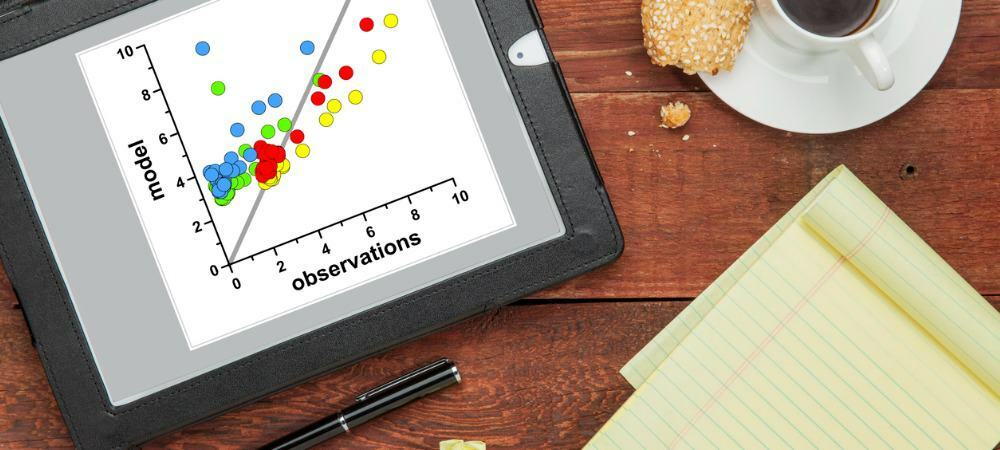
רוצה את הדרך המושלמת להציג שתי ערכות נתונים בגיליון האלקטרוני שלך? שקול ליצור עלילת פיזור ב- Excel לצפייה חזותית נהדרת.
באמצעות תרשים ב- Microsoft Excel, אתה יכול להציג את הנתונים שלך באופן חזותי. זה מקל על הקהל שלך לראות תצוגה מושכת ולעתים קרובות שימושית יותר של הנתונים שלך.
סוג תרשים אחד באקסל שרבים לא רואים בו הוא עלילת פיזור, המכונה גם גרף פיזור, תרשים פיזור ותרשים פיזור. סוג זה של ויזואליה מאפשר לך להשוות בין שתי קבוצות נתונים באמצעות נקודות זממו.
Microsoft Excel מספק קומץ סוגי עלילות פיזור בהתאם לאופן שבו ברצונך להציג את הנתונים שלך. בואו נסתכל על כל אחד ואיך ליצור את תרשים הפיזור באקסל.
סוגי תרשים פיזור ב- Excel
אתה יכול לבחור מתוך חמש עלילות פיזור שונות עם ובלי סמנים.
- פיזור עם טושים
- פיזור בקווים חלקים, עם או בלי טושים
- פיזור בקווים ישרים, עם או בלי סמנים
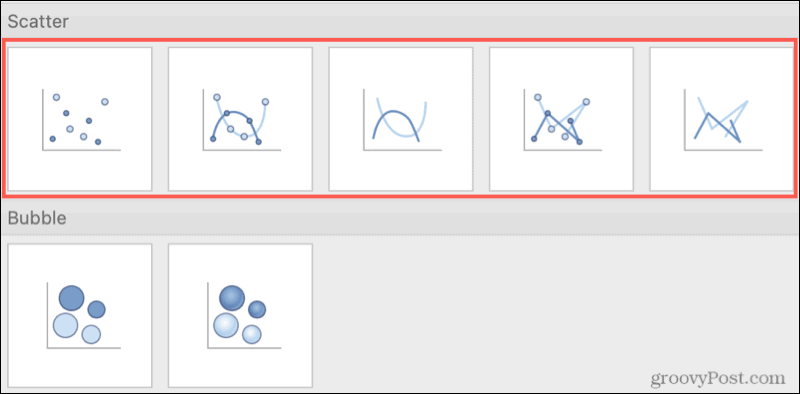
פיזור סוגי תרשימים ב- Excel ב- Mac
תוכלו להבחין בתפריט תרשים פיזור גם באפשרויות עבור תרשימי בועות ותלת מימד. בעוד שדומה לפיזור תרשימים, תרשימי בועות משתמשים בשדה מספר נוסף כדי לקבוע את הגדלים של נקודות הנתונים.
צור עלילת פיזור ב- Excel
אם יש לך את מערכי הנתונים שלך ואתה רוצה לראות אם עלילת פיזור היא הדרך הטובה ביותר להציג אותם, נדרשים לחיצות בודדות בלבד כדי להכין את התרשים.
בחר את הנתונים עבור התרשים שלך. אם יש לך כותרות עמודות שברצונך לכלול, תוכל לבחור גם אותן. כברירת מחדל, כותרת התרשים תהיה הכותרת עבור העמודה בציר ה- y שלך. אבל אתה יכול לשנות את הכותרת של התרשים בכל מקרה.
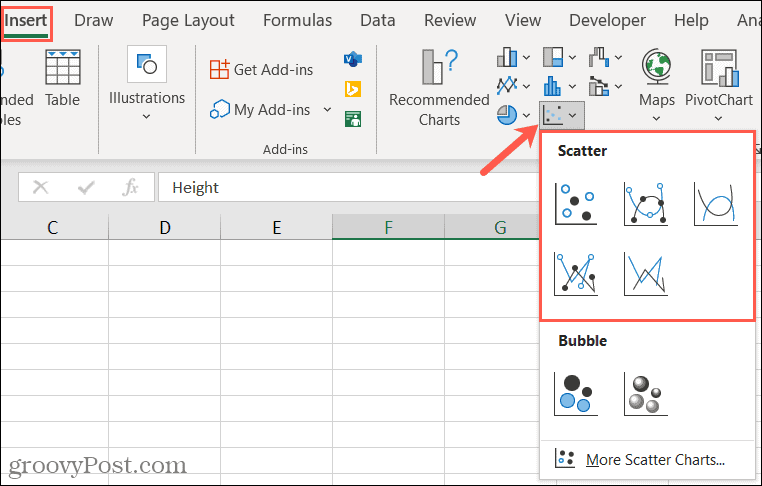
עבור אל לְהַכנִיס לחץ על הלשונית ולחץ הכנס פיזור או תרשים בועות בקטע תרשימים של הסרט. אם אתה משתמש ב- Excel ב- Windows, אתה יכול לשים את הסמן מעל סוגי תרשימי הפיזור השונים כדי לראות תיאור קצר וכן תצוגה מקדימה של התרשים.
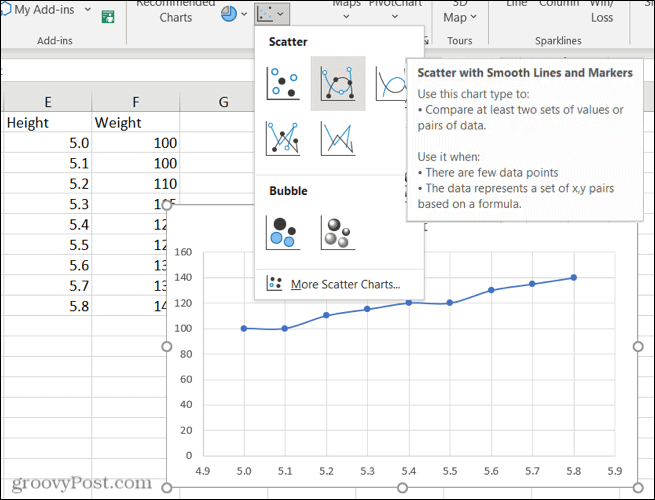
כשתראה את התרשים שבו תרצה להשתמש, לחץ כדי להכניס אותו לגיליון האלקטרוני שלך. לאחר מכן תוכל לבחור את התרשים כדי לגרור אותו למקום חדש או לגרור מפינה כדי לשנות את גודלו.
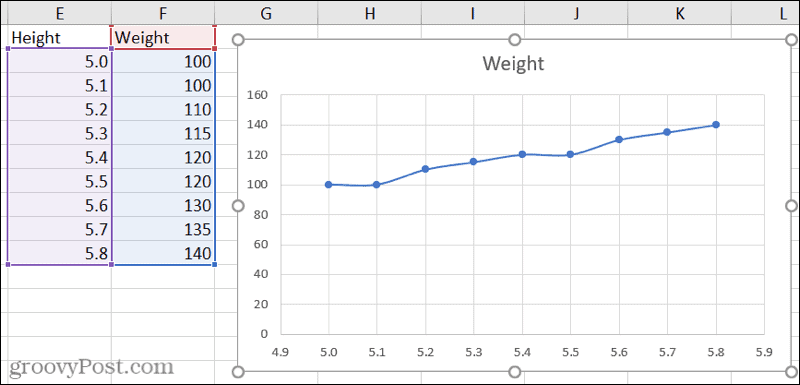
התאם אישית את תרשים הפיזור
כמו כן, כאשר התרשים נבחר, יופיעו כמה לחצנים מימין. השתמש באלו לעריכת רכיבי התרשים, הסגנונות או המסננים.
אלמנטים תרשים: התאם את הכותרות, התוויות, קווי הרשת, האגדה וקו המגמה.
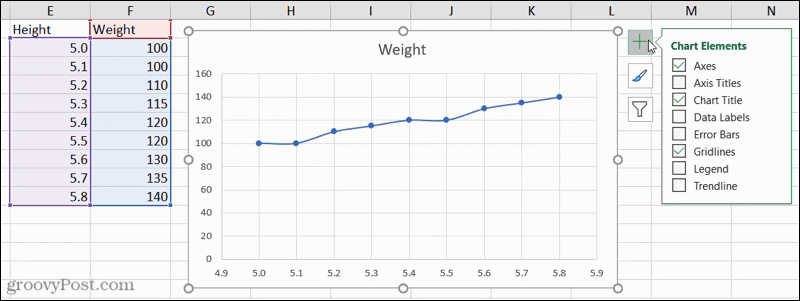
סגנונות תרשים: בחר סגנון תרשים או ערכת צבעים שונה.
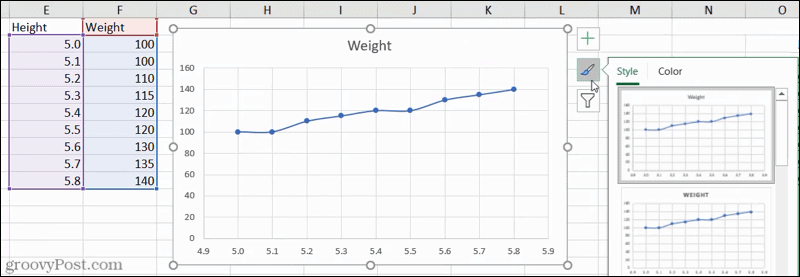
מסנני תרשים: סנן את הנתונים שיוצגו באמצעות ערכים או שמות.
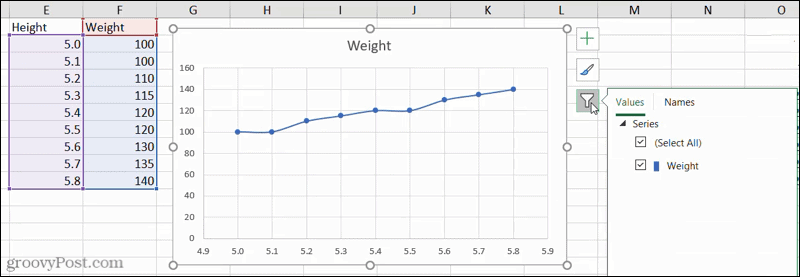
אתה יכול גם להשתמש בכרטיסיה עיצוב תרשימים המוצגת כאשר אתה בוחר את התרשים שלך. ניתן להוסיף אלמנטים, לשנות את הצבעים או הסגנון, להחליף את השורות והעמודות או לשנות את סוג התרשים.

כלול מערך נתונים שלישי לחלקת פיזור
מכיוון שאקסל עושה עבודה נהדרת במתן אפשרויות פיזור העלילה המשתמשות בצבע, אתה יכול הוסף מערך נתונים נוסף לתרשים שלך.
אם הנקודות מקודדות (צבע / צורה / גודל), ניתן להציג משתנה נוסף אחד.
באמצעות אותו סוג של עלילת פיזור עם קווים חלקים וסמנים, תוכלו לראות כאן כיצד התרשים מוצג בבחירת שלוש ערכות נתונים.
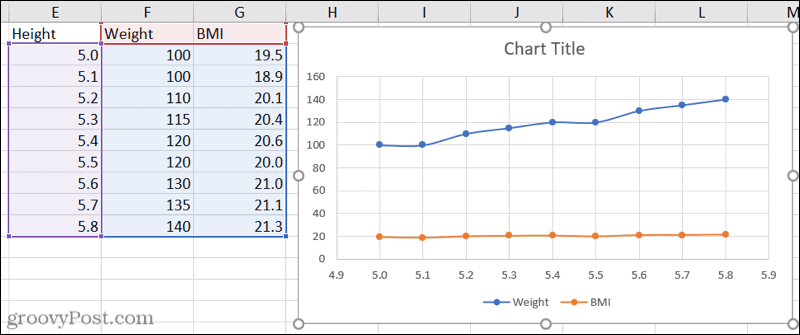
תכנן את הנתונים שלך בעזרת תרשים פיזור ב- Excel
בפעם הבאה שתרצה להציג גרפי של הנתונים שלך ויש לך רק כמה ערכות נתונים, שקול עלילת פיזור ב- Excel. זה יכול להיות רק החזות האידיאלית עבור הגיליון האלקטרוני שלך.
לקבלת מידע נוסף, בדוק כיצד צור תרשים גאנט ב- Excel. או עבור משהו בקנה מידה קטן יותר, בדוק כיצד השתמש בקווי האצבע ב- Excel.
כיצד לנקות את המטמון של Google Chrome, קובצי Cookie והיסטוריית גלישה
Chrome מבצע עבודה מצוינת באחסון היסטוריית הגלישה, המטמון והעוגיות כדי למטב את ביצועי הדפדפן שלך באופן מקוון. איך שלה ...
התאמת מחירים בחנות: כיצד להשיג מחירים מקוונים בזמן קניות בחנות
קנייה בחנות לא אומרת שאתה צריך לשלם מחירים גבוהים יותר. הודות לערבות התאמת מחירים, תוכלו לקבל הנחות מקוונות בזמן הקניות ב ...
כיצד מתנה מנוי של דיסני פלוס בכרטיס מתנה דיגיטלי
אם נהניתם מ- Disney Plus ורוצים לשתף אותו עם אחרים, כך תוכלו לקנות מנוי של Disney + מתנה עבור ...
המדריך שלך לשיתוף מסמכים ב- Google Docs, Sheets ו- Slides
אתה יכול לשתף פעולה בקלות עם האפליקציות מבוססות האינטרנט של גוגל. הנה המדריך שלך לשיתוף ב- Google Docs, Sheets ו- Slides עם ההרשאות ...



